Een webpagina vertalen in Safari op Mac
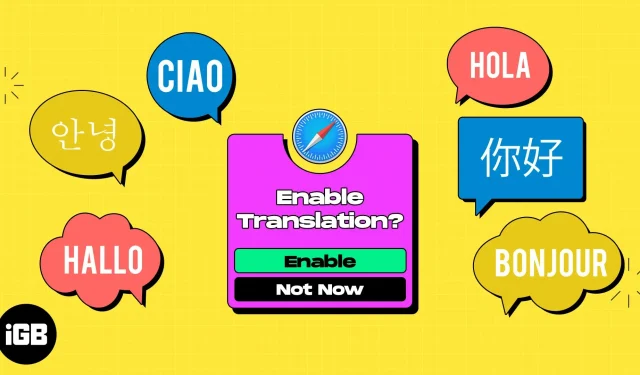
Als u een nieuwe taal aan het leren bent of regelmatig sites bezoekt die in een ander dialect worden weergegeven, kunt u een webpagina vertalen in Safari op de Mac. Zonder een tool van derden kunt u profiteren van de ingebouwde vertaalfunctie van Safari. Lees mee om erachter te komen hoe.
- Hoe de taal van een webpagina in Safari op Mac te vertalen
- Hoe een deel van een webpagina op Mac te vertalen
- Hoe taalvertalingsinstellingen op Mac te wijzigen
- Hoe u Apple kunt helpen Safari-vertalingen te verbeteren
Hoe de taal van een webpagina in Safari op Mac te vertalen
- Wanneer u op een pagina terechtkomt waar vertaling beschikbaar is, ziet u het pictogram Vertalen in de adresbalk. Als u de muisaanwijzer op het pictogram plaatst, ziet u ook “Beschikbare vertaling” in de adresbalk → selecteer het pictogram “Vertalen”.
- Selecteer de gewenste taal, zoals “Vertalen naar Spaans” of “Vertalen naar Italiaans”. In uw lijst ziet u alleen de talen die beschikbaar zijn voor vertaling op deze webpagina. De talen op je lijst zijn ook afhankelijk van je macOS-instellingen, die we hieronder bespreken.
- U ziet een pagina-update met de tekst vertaald in de door u gekozen taal en het pictogram Vertalen gemarkeerd.
- Als u een andere webpagina van dezelfde site op hetzelfde tabblad bezoekt, wordt die pagina ook automatisch vertaald. Safari stopt automatisch met vertalen als de pagina niet in dezelfde brontaal of op een ander domein is.
- Als u klaar bent, kunt u de pagina desgewenst terugzetten naar de oorspronkelijke taal. Selecteer het pictogram Vertalen en kies Origineel weergeven.
Safari maakt het gemakkelijk om bijna elke volledige webpagina te vertalen.
Hoe een deel van een webpagina op Mac te vertalen
Misschien wilt u niet de hele webpagina vertalen, maar een bepaald deel ervan. Het kan een zin of een alinea zijn. Dit doe je met Live Text en profiteer dan van de extra mogelijkheden die je hebt.
- Selecteer de tekst die u wilt vertalen door er met de muis overheen te gaan om deze te markeren.
- Klik met de rechtermuisknop of houd Control ingedrukt en druk op → selecteer de optie Vertalen bovenaan het menu.
- U ziet dan een pop-upvenster waarin u de talen “Aan” en “Van” kunt selecteren in de respectievelijke vervolgkeuzemenu’s.
- U kunt ook de knop Afspelen aan de rechterkant gebruiken om de tekst hardop te beluisteren, en de knop Vertaling kopiëren aan de onderkant om de vertaalde tekst op het klembord te plaatsen en ergens anders te plakken.
Hoe taalvertalingsinstellingen op Mac te wijzigen
U kunt kiezen welke talen beschikbaar zijn wanneer u de vertaalfunctie van Safari gebruikt. Hier is hoe.
- Voer een van de volgende handelingen uit om de taalinstellingen te openen:
- Open Systeemvoorkeuren, ga naar Algemeen en selecteer Taal en Regio.
- Selecteer het pictogram Vertalen in de adresbalk van Safari en kies Voorkeurstalen.
- Bovenaan het venster ziet u “Voorkeurstalen” met een lijst van talen die beschikbaar zijn voor vertaling.
- Klik op het plusteken (+) onder de lijst om een taal toe te voegen. Selecteer de taal die u wilt opnemen en klik op Toevoegen.
- U ziet een bericht waarin u wordt gevraagd of u de primaire taal wilt wijzigen in de taal die u wilt toevoegen. Selecteer de gewenste optie en u ziet de nieuwe taal weergegeven in de lijst met voorkeurstalen.
- Om een taal te verwijderen, selecteert u deze in de lijst Voorkeurstalen en klikt u op het minteken.
- Als u klaar bent, sluit u Systeemvoorkeuren. U zou dan de beschikbare bijgewerkte talen moeten zien wanneer u het pictogram Vertalen in Safari selecteert.
Hoe u Apple kunt helpen Safari-vertalingen te verbeteren
Als u een pagina hebt vertaald en denkt dat de vertaling mogelijk onjuist is, kunt u dit aan Apple melden. Dit helpt Apple om vertalingen in de toekomst te verbeteren.
- Zodra je de pagina hebt vertaald met behulp van de bovenstaande stappen, selecteer je opnieuw het pictogram “Vertalen” in de adresbalk van Safari. Selecteer deze keer “Een vertaalprobleem melden”.
- U ziet een pop-upbericht dat u informeert dat Apple de inhoud van het adres van de webpagina zal opslaan en gebruiken om vertalingen te verbeteren. Selecteer “Rapport” om de informatie naar Apple te sturen.
Laat je niet tegenhouden door taalbarrières!
Met ingebouwde vertaling in Safari op Mac hoef je geen externe vertaler te gebruiken of een mogelijk interessante webpagina over te slaan omdat deze in een andere taal is.
Heb je translate al gebruikt in Safari op Mac? Wat vind je van deze functie? Laat het ons weten!
Geef een reactie